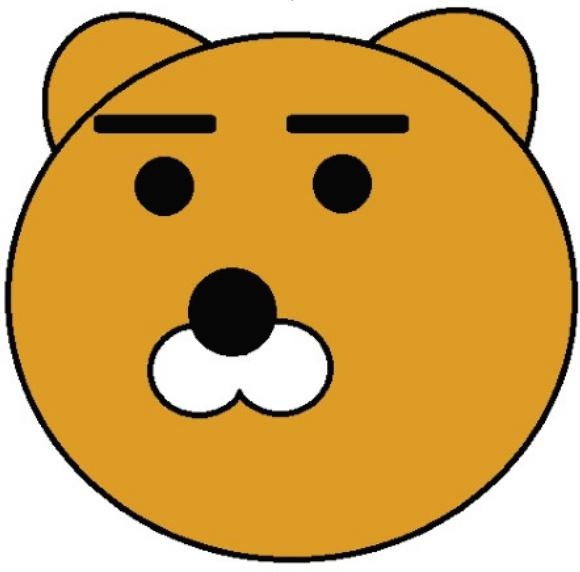[엑셀] TRIM 함수 완벽 가이드: 불필요한 공백 제거 실전 예제 및 활용법

1. TRIM 함수란?
TRIM 함수는 텍스트 문자열에서 불필요한 공백(앞뒤 공백 및 중복된 공백)을 제거하는 함수입니다. 단어 사이의 단일 공백은 유지되며, 이 함수를 사용하면 데이터 입력 시 발생할 수 있는 불필요한 공백을 제거하여 데이터의 정리와 분석을 용이하게 할 수 있습니다.
2. TRIM 함수의 구문
TRIM(text)
- text: 공백을 제거할 텍스트 문자열입니다.
3. TRIM 함수 사용 예제
다음은 TRIM 함수를 사용한 간단한 예제입니다.

위 테이블에서 각 테이블의 불필요한 공백을 제거하고 싶다면 다음과 같이 TRIM 함수를 사용할 수 있습니다.
=TRIM(A2)
이 함수를 B2 셀에 입력하고 아래로 복사하면 각 텍스트의 앞뒤 공백이 제거됩니다.
4. 실무에서의 활용 예시
예시 1: 데이터 정리
데이터 입력 시 앞쪽에 불필요한 공백이 포함된 경우, 이를 정리하는 상황을 가정해 보겠습니다.
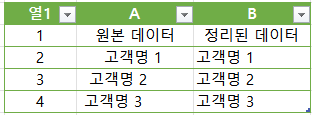
불필요한 앞쪽 공백을 제거하기 위해 B2 셀에 다음과 같이 TRIM 함수를 사용할 수 있습니다.
=TRIM(A2)
이 함수를 B2 셀에 입력하고 아래로 복사하면 각 데이터의 불필요한 공백을 손쉽게 제거할 수 있습니다.
2024.06.28 - [IT/Excel] - [엑셀] SUMIF 함수 완벽 가이드: 조건별 합계 구하기 실전 예제 및 활용법
[엑셀] SUMIF 함수 완벽 가이드: 조건별 합계 구하기 실전 예제 및 활용법
1. SUMIF 함수란?SUMIF 함수는 주어진 범위에서 특정 조건을 만족하는 셀들의 합계를 계산하는 함수입니다. 데이터를 필터링하고 조건에 따라 합계를 계산할 때 매우 유용합니다. 2. SUMIF 함수의 구
playground10.tistory.com
예시 2: 텍스트 비교
두 텍스트 문자열을 비교할 때, 불필요한 앞뒤 공백 때문에 비교가 어려운 경우 TRIM 함수를 사용하여 공백을 제거한 후 비교할 수 있습니다.

공백을 제거한 후 텍스트를 비교하기 위해 C2 셀에 다음과 같이 TRIM 함수를 사용할 수 있습니다.
=IF(TRIM(A2) = TRIM(B2), "일치", "불일치")
이 함수를 C2 셀에 입력하고 아래로 복사하면 각 텍스트의 비교 결과를 손쉽게 확인할 수 있습니다.
예시 3: 이메일 주소 정리
이메일 주소 입력 시 불필요한 앞쪽 공백이 포함된 경우, 이를 정리하는 상황을 가정해 보겠습니다.

불필요한 공백을 제거하기 위해 B2 셀에 다음과 같이 TRIM 함수를 사용할 수 있습니다.
=TRIM(A2)
이 함수를 B2 셀에 입력하고 아래로 복사하면 각 이메일 주소의 불필요한 공백을 손쉽게 제거할 수 있습니다.
결론
TRIM 함수는 엑셀에서 텍스트 문자열의 불필요한 앞뒤 공백 및 중복된 공백을 제거할 때 매우 유용한 도구입니다. 이를 통해 데이터 입력 시 발생할 수 있는 공백 문제를 해결하고, 데이터의 정리와 분석을 용이하게 할 수 있습니다.
엑셀의 다른 기능이 궁금하다면?
2024.06.29 - [IT/Excel] - [엑셀] AVERAGEIF 함수 완벽 가이드: 조건별 평균 구하기 실전 예제 및 활용법
2024.06.28 - [IT/Excel] - [엑셀] COUNTIF 함수 완벽 가이드: 조건별 셀 개수 세기 실전 예제 및 활용법
2024.06.26 - [IT/Excel] - [엑셀] MID 함수 완벽 가이드: 중간 텍스트 추출 실전 예제 및 활용법
2024.06.06 - [IT/Excel] - [엑셀] HLOOKUP 함수 / 실무에서 꼭 알아야 할 활용법
2022.07.06 - [IT/Excel] - [엑셀] RANK 함수 사용하기
2022.07.16 - [IT/Excel] - [엑셀] VLOOKUP 함수 사용하기 / 조건에 맞는 값을 찾는 함수
'IT > Excel' 카테고리의 다른 글
| [엑셀] LOWER 함수 완벽 가이드: 텍스트 소문자로 변환 실전 예제 및 활용법 (0) | 2024.07.02 |
|---|---|
| [엑셀] UPPER 함수 완벽 가이드: 텍스트 대문자로 변환 실전 예제 및 활용법 (0) | 2024.07.02 |
| [엑셀] AVERAGEIF 함수 완벽 가이드: 조건별 평균 구하기 실전 예제 및 활용법 (0) | 2024.06.29 |
| [엑셀] SUMIF 함수 완벽 가이드: 조건별 합계 구하기 실전 예제 및 활용법 (0) | 2024.06.28 |
| [엑셀] COUNTIF 함수 완벽 가이드: 조건별 셀 개수 세기 실전 예제 및 활용법 (0) | 2024.06.28 |